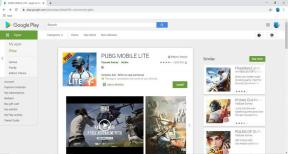Wi-Fi jelszavak megtekintése és megosztása Androidon
Vegyes Cikkek / / April 27, 2022
A Wi-Fi jelszavakat meglehetősen könnyű elfelejteni, mivel előfordulhat, hogy nem kell gyakran használni őket. Tehát mi történik, ha több eszközt szeretne csatlakoztatni, vagy megosztani a jelszót egy barátjával? Szerencsére a legtöbb Android okostelefon lehetővé teszi otthona Wi-Fi jelszavainak egyszerű megtekintését és megosztását néhány egyszerű lépésben.

A Wi-Fi jelszavak megtekintésével kapcsolatos élmény azonban eltérő lesz, ha a telefon fut készlet Android vagy egy egyedi bőrű verzió. Ebben a bejegyzésben megmutatjuk, hogyan tekintheti meg és oszthatja meg a Wi-Fi jelszavakat Android telefonokon. Szóval, induljunk, jó?
Megtekintheti és megoszthatja a Wi-Fi jelszavakat az Androidot futtató telefonokról
Évekkel ezelőtt, Wi-Fi jelszavak keresése Androidon rootolnod kellett a telefonodat, vagy bonyolult megoldásokat kellett alkalmazni. Szerencsére mindez megváltozott az Android 10-zel, mivel a Google viszonylag egyszerűvé tette a Wi-Fi jelszavak megtekintését és megosztását. Ha Pixel telefont vagy más, készleten lévő Androidot futtató modellt használ, kövesse az alábbi lépéseket a Wi-Fi jelszavak megtekintéséhez és megosztásához.
1. lépés: Nyissa meg a Beállítások alkalmazást a telefonján, és lépjen a Hálózat és internet lehetőségre.

2. lépés: Lépjen a Wi-Fi-re, és érintse meg a fogaskerék alakú ikont a hálózat mellett, amelyhez csatlakozik.


3. lépés: Érintse meg a Megosztás opciót, és hitelesítse személyazonosságát ujjlenyomata ellenőrzésével vagy PIN-kód megadásával.

A képernyőn megjelenik egy QR-kód az alatta említett Wi-Fi jelszóval. A másik személy beolvashatja ezt a QR-kódot a Kamera alkalmazáson keresztül, vagy használhatja a Wi-Fi menü Hálózat hozzáadása opcióját a kapcsolat részleteinek manuális betáplálásához.
Alternatív megoldásként rögzítheti a QR-kód képernyőképét, és megoszthatja azt üzenetben.


Hasonlóképpen, Android telefonja lehetővé teszi a jelszavak megtekintését és megosztását bármely olyan hálózathoz, amelyhez korábban csatlakozott. Így ellenőrizheti ezeket a részleteket.
1. lépés: Indítsa el a Beállítások alkalmazást a telefonján, és lépjen a Hálózat és internet lehetőségre. Ezután érintse meg a Wi-Fi lehetőséget.


2. lépés: Lépjen a Mentett hálózatok oldalra, hogy megtekinthesse azon Wi-Fi hálózatok listáját, amelyekhez korábban csatlakozott. Válassza ki a hálózatot a jelszó megtekintéséhez vagy megosztásához.


3. lépés: Érintse meg a Megosztás opciót a jelszó felfedéséhez és egy QR-kód generálásához.
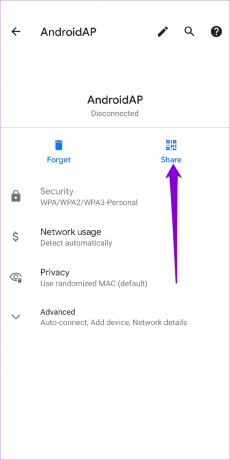

Megtekintheti és megoszthatja Wi-Fi jelszavait egyéni Androidot futtató telefonokról
Az egyéni Androidot futtató Android-telefonokon a Wi-Fi-jelszavak megtekintése némileg eltérő lesz. Csak a QR-kódot fogja látni, a jelszót nem. Bár a jelszavak megosztása továbbra is egyszerű, a jelszavak megtekintéséhez meghatározott lépéseket kell követnie.
Ehhez az útmutatóhoz egy Samsung Galaxy telefont használtunk, amelyen fut Egy UI 4.1 frissítés. Tehát a pontos lépések eltérhetnek a telefon gyártójától és az Android verziójától függően.
1. lépés: Nyissa meg a Beállítások alkalmazást a telefonján, és lépjen a Kapcsolatok elemre.
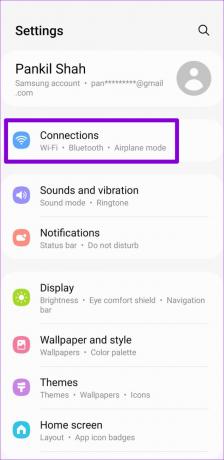
2. lépés: Válassza a Wi-Fi lehetőséget, és érintse meg a fogaskerék alakú ikont az aktuális Wi-Fi hálózat mellett.


3. lépés: Érintse meg a QR-kód opciót alul, és ossza meg a Wi-Fi jelszavát közvetlenül innen.


4. lépés: Ha meg szeretné tekinteni a Wi-Fi jelszót, érintse meg a Mentés képként opciót, vagy készítsen képernyőképet a QR-kódról a képernyőn.

5. lépés: Ezután nyissa meg a QR-kódot a Google Fotók alkalmazásban, és érintse meg a Lens opciót alul a beolvasáshoz. A vizsgálat befejezése után megjelenik egy felugró ablak, amely tartalmazza a hálózat Wi-Fi jelszavát, valamint a hálózathoz való csatlakozás lehetőségét.


Alternatív megoldásként beszkennelheti egy harmadik fél segítségével is QR-kód egy szkenner alkalmazásban. A fent említett lépések segítenek a Wi-Fi jelszavak megtekintésében vagy megosztásában a legtöbb Android telefonon.
Az egyik fő különbség az egyedi Android-szoftvert (például One UI, ColorOS stb.) futtató telefonokkal szemben, hogy csak akkor engedik megtekinteni és megosztani a hálózat jelszavait, ha csatlakozik hozzá. Tehát, ha Wi-Fi jelszavakat szeretne lekérni a mentett hálózatokhoz, előfordulhat, hogy a ablakok vagy Mac számítógép.
Óvatosan ossza meg Wi-Fi-hálózatát
Az összetett Wi-Fi-jelszó beállítása közben biztonságossá teheti vezeték nélküli hálózatát. A hosszú, alfanumerikus jelszó megjegyezése azonban kihívást jelenthet. Szerencsére Android telefonja megkönnyíti a Wi-Fi jelszavak megtekintését vagy megosztását. Segítséget kérhet a jelszókezelő alkalmazás összetett jelszavak létrehozásához, mentéséhez és egyszerű eléréséhez.
Utolsó frissítés: 2022. április 26
A fenti cikk olyan társult linkeket tartalmazhat, amelyek segítenek a Guiding Tech támogatásában. Ez azonban nem befolyásolja szerkesztői integritásunkat. A tartalom elfogulatlan és hiteles marad.

Írta
Pankil építőmérnök, aki íróként indult az EOTO.tech-nél. Nemrég csatlakozott a Guiding Tech-hez szabadúszó íróként, hogy útmutatásokkal, magyarázókkal, vásárlási útmutatókkal, tippekkel és trükkökkel foglalkozzon Androidra, iOS-re, Windowsra és webre.